এম এচ ওৰ্ড (MS Word)- কেনেকৈ খুলিব? | ইয়াৰ ইউজাৰ ইন্টাৰফেচৰ সৈতে পৰিচয়...
|
আ |
মি প্ৰায় সকলোৱে এম এচ ওৰ্ডৰ ব্যৱহাৰ জানো। ই আমাৰ দৈনন্দিন কৰ্ম জীৱনৰ অংঙ্গ হৈ পৰিছে। কিন্তু আমি কিছুমানে এতিয়াও এই চফ্টৱেৰটোৰ বিষয়ে জানিবলগীয়া বহুতো কথাই নাজানো। মোৰ এই লিখনিটোত এম এচ ওৰ্ডৰ জনা নজনা বহুতো কথা লিখিছোঁ। লিখনিখিনি সম্পূৰ্ণকৈ পঢ়িব আৰু যদি কিবা ভূলভ্ৰান্তি থাকি গ’ল তেন্তে আপোনোলোকে মোক আঙুলিয়াই দিব। পঢ়ি কেনে পালে অনুগ্ৰহ কৰি মোক কমেন্ট কৰি জনাব।
বি:দ্ৰ: ইয়াত মই এম
এচ ওৰ্ডৰ ২০০৭ সংস্কৰণটোৰ বিষয়ে লিখিছোঁ। কাৰণ মোৰ অধ্যয়ণ মতে এতিয়াও অধিকাংশ
কম্পিউটাৰ ব্যৱহাৰকাৰীয়ে এই সংস্কৰণটোৱে ব্যৱহাৰ কৰি আছে। এম এচ ওৰ্ডৰ এই
সংস্কৰণটো যিকোনো ধৰণৰ কম্পিউটাৰত ইনষ্টল হৈ যায়। উইণ্ডোজ এক্সপি (Windows XP) বা তাৰ ওপৰৰ যিকোনো সংস্কৰণত ই সহজতে পৰিচালিত হয়।
যিসকল ব্যক্তিৰ কম্পিউটাৰত উইণ্ডোজ টেন (Windows 10) ইনষ্টল হৈ আছে তেওঁলোকৰ তাত এম এচ ওৰ্ডৰ ২০১৯ সংস্কৰণটোও ইনষ্টল হৈ যাব। এচ
ওৰ্ডৰ ২০০৭ সংস্কৰণটো জানি লৈ পিছলৈ তেওঁলোকে সহজতে যিকোনো নতুন সংস্কৰণলৈ নিজকে উন্নয়ণ
(Upgrade) কৰি লব পাৰিব।
এম এচ ওৰ্ড কি ?
ই এটা ওৰ্ড প্ৰছেছিং চফ্টৱেৰ অৰ্থাৎ এই চফ্টৱেৰটোৰ সহায়ত আমি আখৰ, শব্দ, শাৰী আৰু দফাবোৰ এক নিৰ্দিষ্ট প্ৰক্ৰিয়া প্ৰয়োগ কৰি বিভিন্ন ধৰণৰ কাম সম্পাদন কৰিব পাৰো। ইয়াৰ ব্যৱহাৰ কৰি আমি বিভিন্ন ডকুমেণ্ট যেনে চিঠি, দৰখাস্ত, প্ৰশ্নকাকত ইত্যাদি কামবোৰ কৰিব পাৰো। তাৰোপৰি এই চফ্টৱেৰটোত থকা পিক্সাৰ, ক্লিপআৰ্ত, স্বেপ ইত্যাদি সুবিধাবোৰ ব্যৱহাৰ কৰি প’ষ্টাৰ, মেগাজিনৰ পেজবোৰ সুন্দৰকৈ বনাব পাৰি।
এটা কম্পিউটাৰত এম এচ ওৰ্ড খুলাৰ বিভিন্ন পদ্ধতি:
তলৰ পদ্ধতি কেইটাৰ যিকোনো এটা প্ৰয়োগ কৰি আমি এম এচ ওৰ্ড খুলিব পাৰো।
১) ষ্টাৰ্ট মেনুৰ সহায়ত:
(ক) প্ৰথমতে আমি কম্পিউটাৰত থকা ষ্টাৰ্ট মেনুত ক্লিক কৰিব লাগিব।
(খ) তাৰ পিছত অ’ল প্ৰগ্ৰেমছত ক্লিক কৰিব লাগিব।
(গ) ইয়াত আমি এম এচ অফিচ নামৰ ফল্ডাৰটো বাচনি কৰিব লাগিব।
(ঘ) তাৰ পিছত তাত থকা মাইক্ৰোচফ্ট অফিচ ওৰ্ড ২০০৭ ত ক্লিক কৰিলেই এম এচ ওৰ্ড চফ্টৱেৰটো খুলি যাব।
২) এম এচ ওৰ্ডৰ চৰ্টকাটৰ সহায়ত:
(ক) এইবাৰো আমি প্ৰথমতে কম্পিউটাৰত থকা ষ্টাৰ্ট মেনুত ক্লিক কৰিব লাগিব।
(খ) তাৰ পিছত অ’ল প্ৰগ্ৰেমছত ক্লিক কৰিব লাগিব।
(গ) ইয়াত আমি এম এচ অফিচ নামৰ ফল্ডাৰটো বাচনি কৰিব লাগিব।
(ঘ) তাৰ পিছত তাত থকা মাইক্ৰোচফ্ট অফিচ ওৰ্ড ২০০৭ ত সোঁ ক্লিক কৰিব লাগিব।
(ঙ) এখন মেনু উইণ্ডো খুলিব। তাত থকা চেণ্ড টু ত ক্লিক কৰিব লাগিব।
(চ) তাৰ পিছত ডেক্সটপ (ক্ৰিয়েট চৰ্টকাট) ত ক্লিক কৰিলে কম্পিউটাৰৰ ডেক্সটপত এম এচ ওৰ্ডৰ এটা চৰ্টকাট তৈয়াৰ হৈ যাব। এই চৰ্টকাট আইকনটোত ক্লিক কৰিলেই এম এচ ওৰ্ড অপেন হ’ব।
3) ৰান মেনুৰ সহায়ত:
এম এচ ওৰ্ড খুলাৰ এই পদ্ধতি অতি সহজ। এই পদ্ধতিটোত মাউছৰ ব্যৱহাৰ নহয়। সেইবাবে ইয়াৰ সহায়ত খৰকৈ এই চফ্টৱেৰটো খুলিব পাৰি।
(ক) আমি কীবৰ্ডত থকা উইণ্ডোজ কী আৰু আৰ (R) একেলগে টিপিব লাগিব।
(খ) এখন ৰান মেনু অপেন হ’ব।
ইয়াত থকা টেক্সটবক্সটোৰ ভিতৰত আমি “winword” বুলি লিখি কীবৰ্ডৰ Enter কী টিপিব লাগিব। ইয়াৰ ঠিক পিছতেই এম এচ ওৰ্ড চফ্টৱেৰটো অপেন হৈ যাব।
এম এচ ওৰ্ড চফ্টৱেৰটোৰ ইউজাৰ ইন্টাৰফেচ:
তলৰ চিত্ৰটোত এম এচ ওৰ্ডৰ ইউজাৰ ইন্টাৰফেচত থকা প্ৰতিটো উপাদান দেখুওৱা হৈছে।
ইয়াত থকা প্ৰতিটো উপাদানৰ বাখ্যা তলত দিয়া হ’ল:
(ক) Office Button:
এম এচ উইণ্ডোখনৰ ওপৰৰ বাওঁপিনৰ কোণত এই অংশটো দেখা যায়। এই অংশটোত ক্লীক কৰিলে এখন ড্ৰপ ডাউন লিষ্ট উলাই য’ত বহুতো ফাইল মেনেজমেন্ট টুল্চ থাকে যেনে – New, Open, Save, Save As আদি।
(খ) Quick Access Toolbar:
Office Button ৰ ঠিক সোঁ দিশত এই অংশটো থাকে। ইয়াত সচাৰচৰ তিনিটা কামাণ্ড থাকে ক্ৰমে – Save, Undo আৰু Redo
(গ) Title Bar:
এই অংশত ওৰ্ড ডকুমেন্টটোৰ নাম দেখিবলৈ পোৱা যায়। সচাৰচৰ ডকুমেন্ট এটাৰ নাম “Document 1” হৈ থাকে। যেতিয়াই আমি ডকুমেন্টটো save কৰো তাৰ ঠিক পিছতেই যি নামেৰে save কৰা হয় সেই নামটো এই অংশত দৃশ্যমান হয়।
(ঘ) Windows Control Button:
এই অংশটো ওপৰৰ সোঁ কোণত দেখা যায়। ইয়াত তিনিটা কাৰ্য্য অৰ্ন্তনিহিত হৈ থাকে ক্ৰমে – Minimize, Maximize/Restore Down আৰু Close
(ঙ) Ribbon:
Title Bar ৰ ঠিক তলত এই অংশটো উপস্থাপন কৰা আছে। ইয়াত সকলোবোৰ কামাণ্ড আৰু টুল্চ সন্নিবিষ্ট হৈ আছে যিবোৰৰ সহায়ত আমি ডকুমেন্ট এখন পৰিচালনা কৰো।
(চ) Command Tabs:
এই অংশত বিভিন্ন ধৰণৰ কামাণ্ড অৰ্থাৎ নিৰ্দেশবোৰ অন্তৰ্নিহিত কৰা থাকে। ইয়াত মুঠ ৭টা Tab আছে ক্ৰমে – Home, Insert, Page Layout, References, Mailings, Review আৰু View
(ছ) Command Sets/Group:
প্ৰতিটো Command Tab ৰ ভিতৰত Command Sets থাকে। এই Sets বা Group বোৰত নিৰ্দিষ্ট সংখ্যক নিৰ্দেশ সন্নিবিষ্ট কৰা আছে।
(জ) Dialog Box Launcher:
Command Group বোৰত থকা Command বোৰ বেলেগকৈ এখন Dialog Box ত খুলিবলৈ এই অংশটো ব্যৱহাত কৰা হয়।
(ঝ) Tab Stops/Selector:
এই অংশৰ সহায়ত আমি লিখা লিখনি বোৰ সংৰেখণ অৰ্থাৎ Alignment কৰিব পাৰো।
(ঞ) Document Area:
এম এচ ওৰ্ড উইণ্ডোখনৰ বগা ৰঙৰ বৃহৎ অংশটোক Document Area বোলা হয়। ইয়াক আমি Working Window বুলিও কওঁ। এই অংশতে আমি আমাৰ লিখনিবোৰ লিখো।
(ট) Cursor/Insertion:
এই অংশটো Document Area ত blink হৈ থকা দেখা যায়। এই উলম্ব চিহ্নটো থকা স্থানৰ পৰাহে আমি আমাৰ লিখনিবোৰ লিখিব পাৰো।
(ঠ) Ruler:
Document Area ৰ ওপৰত আৰু বাঁওপিনে Ruler দ্কিব পোৱা যায়। ওপৰৰ ডালক Horizontal Ruler আৰু বাঁওপিনৰ ডালক Vertical Ruler বোলা হয়। ইয়াৰ সহায়ত আমি ডকুমেন্ট এখনৰ লিখনিবোৰত জোখমাখ ল’ব পাৰো।
(ড) Scrollbar:
Document Area ৰ সোঁপিনে আৰু তলৰপিনে Scroll Bar দেখা পোৱা যায়। তলৰ ডালক Horizontal Scroll Bar আৰু সোঁপিনৰ ডালক Vertical Scroll Bar বোলা হয। ডকুমেন্ট এখন তল-উপৰ কৰিবলৈ Vertical Scroll Bar ব্যৱহাৰ কৰা হয়। অন্যহাতে ডকুমেন্ট একন বাঁফালে-সোঁফালে নিবলৈ Horizontal Scroll Bar ব্যৱহাৰ কৰা হয়।
(ঢ) Status Bar:
এম এচ ওৰ্ড উইণ্ডোখনৰ একেবাৰে তলৰ অংশটোক Status Bar বোলা হয়। ইয়াত বহু ধৰণৰ information দেখা পোৱা যায়। যেনে – Page Information, Word Count, Check Proof Errors, Language Selection, Page View Options আৰু Zoom Slider
মোৰ আহি থকা লিখনিবোৰত ওপৰত উল্লেখ কৰা এম এচ ওৰ্ডৰ বিভিন্ন অংশবোৰৰ বিষয়ে আৰু বেছি বিতংকৈ আলোচনা কৰিম।
আজিৰ লিখনিটো ইমানতে সামৰিছোঁ।
--- অধিক জানিবলৈ ইয়াত ক্লিক কৰক ---
ধন্যবাদ,













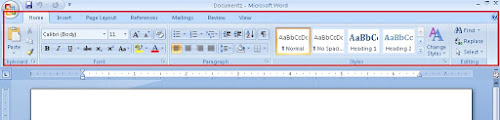









Valuable content. Thank you Sir
ReplyDeleteAditya borang
ReplyDelete